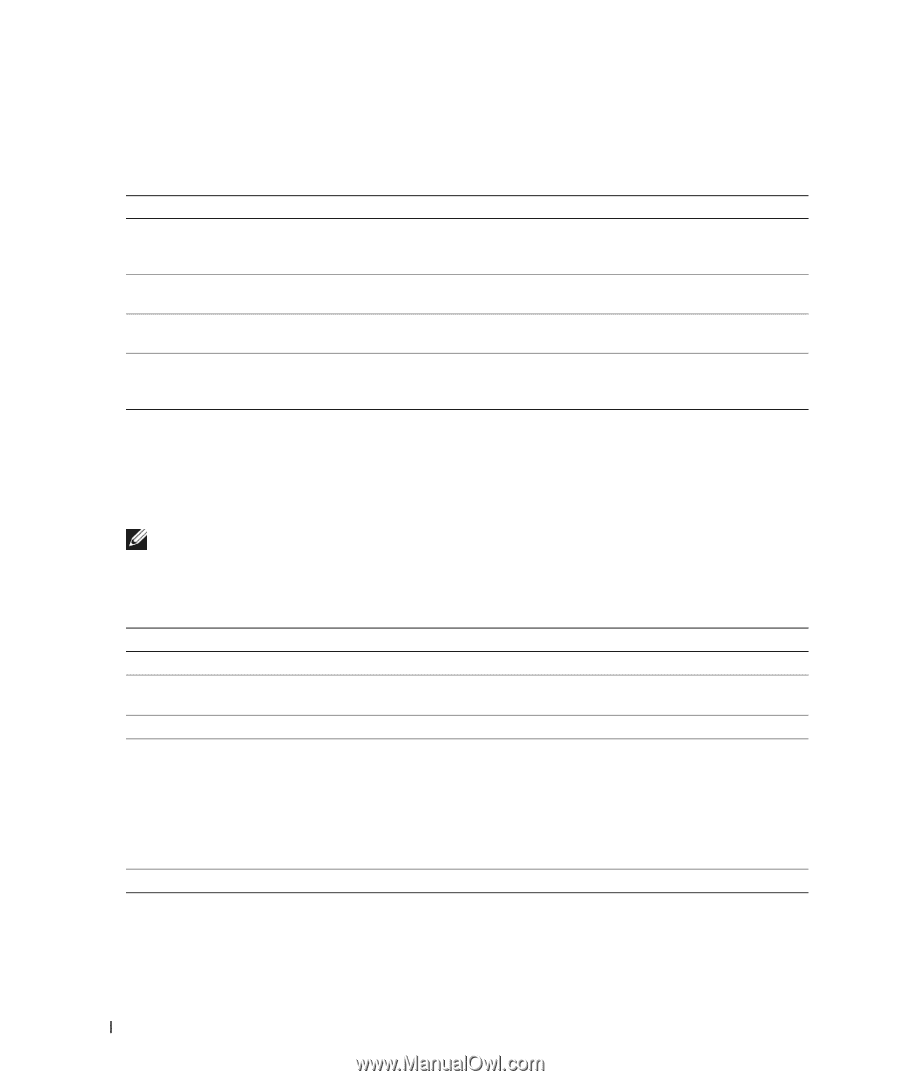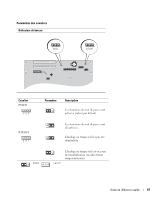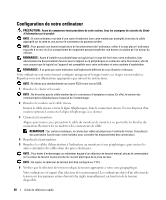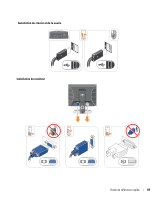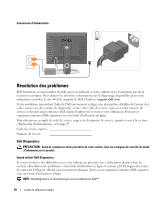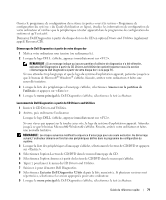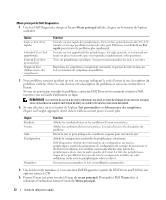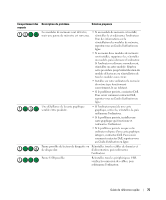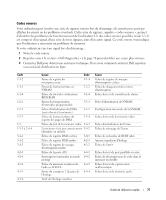Dell OptiPlex 210L Quick Reference Guide - Page 72
Pour quitter Dell Diagnostics et, Si vous effectuez un test à partir de l'option
 |
View all Dell OptiPlex 210L manuals
Add to My Manuals
Save this manual to your list of manuals |
Page 72 highlights
Menu principal de Dell Diagnostics 1 Une fois Dell Diagnostics chargé et l'écran Menu principal affiché, cliquez sur le bouton de l'option souhaitée. Option Express Test (Test rapide) Extended Test (Test approfondi) Custom Test (Test personnalisé) Symptom Tree (Arborescence des symptômes) Fonction Exécute un test rapide des périphériques. Ce test dure généralement entre 10 et 20 minutes et n'exige pas d'intervention de votre part. Effectuez tout d'abord un Test rapide pour trouver le problème plus rapidement. Exécute un test approfondi des périphériques. En règle générale, ce test prend une heure ou plus et nécessite que vous répondiez régulièrement à des questions. Teste un périphérique spécifique. Vous pouvez personnaliser les tests à exécuter. Répertorie les symptômes couramment rencontrés et permet de sélectionner un test en fonction du symptôme du problème. 2 Si un problème survient pendant un test, un message indiquant le code d'erreur et une description du problème s'affiche. Notez le code d'erreur et la description du problème et suivez les instructions à l'écran. Si vous ne pouvez pas résoudre le problème, contactez Dell. Pour savoir comment contacter Dell, reportez-vous au Guide d'utilisation en ligne. REMARQUE : Le numéro de service de votre ordinateur est situé en haut de chaque écran de test. Lorsque vous contacterez le support technique de Dell, ce numéro de service vous sera demandé. 3 Si vous effectuez un test à partir de l'option Test personnalisé ou Arborescence des symptômes, cliquez sur l'onglet approprié décrit dans le tableau suivant pour en savoir plus. Onglet Résultats Erreurs Aide Configuration Paramètres Fonction Affiche les résultats du test et les conditions d'erreur rencontrées. Affiche les conditions d'erreur rencontrées, les codes d'erreur et la description du problème. Décrit le test et peut indiquer les conditions requises pour exécuter le test. Affiche la configuration matérielle du périphérique sélectionné. Dell Diagnostics obtient des informations de configuration sur tous les périphériques à partir du programme de configuration du système, de la mémoire et de divers tests internes. Ces résultats sont ensuite affichés dans la liste des périphériques située dans la partie gauche de l'écran. La liste des périphériques risque de ne pas afficher les noms de tous les composants installés sur votre ordinateur ou de tous les périphériques reliés à celui-ci. Vous pouvez personnaliser le test en modifiant ses paramètres. 4 Une fois les tests terminés, si vous exécutez Dell Diagnostics à partir du CD Drivers and Utilities (en option), retirez le CD. 5 Fermez l'écran test pour revenir à l'écran du menu principal. Pour quitter Dell Diagnostics et redémarrer l'ordinateur, fermez l'écran du Menu principal. 72 Guide de référence rapide